सामग्री सारणी
सामान्यतः, आमच्या Excel वर्कशीटमध्ये पंक्तींना अंकांमध्ये आणि स्तंभांना अक्षरांमध्ये लेबल केले जाते. परंतु, अशी काही उदाहरणे आहेत जिथे ही सेटिंग बदलली जाऊ शकते आणि आम्हाला दोन्ही पंक्ती आणि स्तंभ संख्यांमध्ये दिसतात. या लेखात, आम्ही तुम्हाला पंक्ती आणि स्तंभ चे निराकरण करण्यासाठी चरण-दर-चरण मार्गदर्शक तत्त्वे दर्शवू जे एक्सेल मध्ये दोन्ही संख्या आहेत. .
स्पष्ट करण्यासाठी, आम्ही नमुना डेटासेट उदाहरण म्हणून वापरू. उदाहरणार्थ, खालील चित्र एक्सेल शीटचे प्रतिनिधित्व करते जेथे पंक्ती आणि स्तंभ दोन्ही संख्या आहेत.

सराव वर्कबुक डाउनलोड करा
डाउनलोड करा स्वत: सराव करण्यासाठी खालील वर्कबुक.
एक्सेलमध्ये पंक्ती आणि कॉलम हे दोन्ही नंबर्स असतील तेव्हा कसे फिक्स करावे
पायरी 1: पंक्ती आणि स्तंभ दोन्ही क्रमांक असल्यास निराकरण करण्यासाठी एक्सेल फाइल टॅब निवडा
- सर्वप्रथम, आम्ही तुम्हाला फाइल टॅब निवडू. रिबनच्या वरच्या-डाव्या कोपर्यात शोधा.

पायरी 2: पर्याय वैशिष्ट्य निवडा
- नंतर, निवडा खालच्या-डाव्या बाजूला पर्याय वैशिष्ट्य.

पायरी 3: सेटिंग अनचेक करा
- परिणामी, Excel पर्याय संवाद बॉक्स पॉप आउट होईल.
- तेथे, सूत्र टॅब निवडा.
- त्यानंतर, साठी बॉक्स अनचेक करा R1C1 संदर्भ शैली .

चरण 4: ओके दाबा
- शेवटी, ओके दाबा आणि ते तुम्हाला एक्सेल शीटवर परत करेल.
पंक्ती आणि स्तंभ निश्चित करण्यासाठी अंतिम आउटपुट दोन्ही संख्या आहेत
त्यामुळे, तुम्ही स्तंभ लेबले अक्षरांमध्ये पहा.
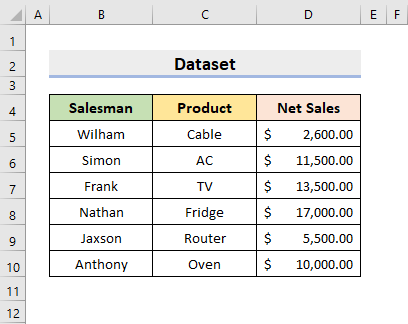
अधिक वाचा: [निश्चित!] एक्सेलमध्ये गहाळ पंक्ती क्रमांक आणि स्तंभ अक्षरे (3 उपाय)
लक्षात ठेवण्यासारख्या गोष्टी
- A1 संदर्भ शैली
Excel A1 संदर्भ शैली वापरते डीफॉल्टनुसार. ही संदर्भ शैली अक्षरांमध्ये स्तंभ लेबलिंग आणि अंकांमध्ये पंक्ती लेबलिंग दर्शवते. ते पंक्ती आणि स्तंभ शीर्षलेख म्हणून ओळखले जातात. कॉलम अक्षर आणि पंक्ती क्रमांक एकामागून एक टाइप करून आपण सेलचा संदर्भ घेऊ शकतो. उदाहरणार्थ, B5 स्तंभ B आणि पंक्ती 5 च्या जंक्शनवर सेल दर्शवतो. आम्ही पेशींच्या श्रेणीचा देखील संदर्भ घेऊ शकतो. त्या उद्देशासाठी, प्रथम श्रेणीच्या वरच्या-डाव्या कोपर्यात उपस्थित सेल संदर्भ टाइप करा. क्रमशः, एक कोलन ( : ), आणि श्रेणीमध्ये उपस्थित असलेल्या खालच्या-उजव्या कोपऱ्यातील सेल संदर्भ ( B1:D5 ) टाइप करा.
Excel शीट, R1C1 संदर्भ शैलीमध्ये आणखी एक संदर्भ शैली उपलब्ध आहे . या शैलीमध्ये, स्तंभ आणि पंक्ती संख्यांमध्ये लेबल केल्या जातात. R1C1 संदर्भ शैली आपल्याला मॅक्रोमध्ये पंक्ती आणि स्तंभ स्थानांची गणना करण्यास मदत करते. या शैलीमध्ये, Excel सेलचे स्थान " R " त्यानंतर पंक्ती क्रमांक आणि“ C ” त्यानंतर स्तंभ क्रमांक. उदाहरणार्थ, R8C9 सेल 8व्या पंक्ती आणि 9व्या स्तंभात आहे.
निष्कर्ष
यापुढे, तुम्ही वर वर्णन केलेल्या पायऱ्या फॉलो करून पंक्ती आणि स्तंभ जे दोन्ही संख्या एक्सेल मध्ये निश्चित करण्यात सक्षम होतील. त्यांचा वापर करत राहा आणि तुमच्याकडे कार्य करण्याचे आणखी काही मार्ग असल्यास आम्हाला कळवा. खाली टिप्पणी विभागात तुमच्याकडे टिप्पण्या, सूचना किंवा शंका असल्यास टाकण्यास विसरू नका.

